Организация видеонаблюдения ‒ уже не роскошь, как было раньше. Сегодня это необходимость, без которой не может быть организована охрана предприятия или других объектов. Поэтому важно знать, как настраивать подключение IP-камеры. Отметим, что ничего сложного в этом нет и произвести настройку самостоятельно можно. Нужно лишь следовать простым советам.

Итак, IP-камера ‒ это обычная цифровая видеокамера, которая умеет передавать видеопоток в цифровом формате по Ethernet-сети с протоколом IP. У каждой такой камеры есть свой адрес IP. Собственно, это главные ее отличия от обычной камеры.
Расположение
Большинство пользователей, которые осуществляют подключение IP-камеры самостоятельно, обычно недовольны результатом ее работы. Нередки случаи, когда устройство работает с искажением или снимает видео с явной рассинхронизацией звука и видеопотока. Чтобы подобных неприятностей избежать, необходимо рассмотреть более подробно процесс подключения IP-камеры через роутер.
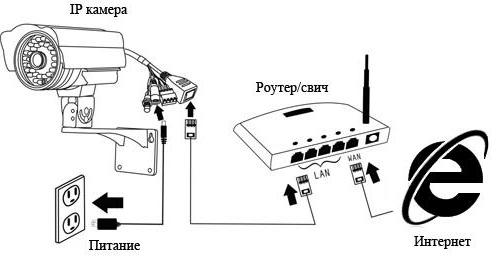
Проверяем качество приема сигнала
Самое первое, что нужно сделать, - правильно выбрать расположение камеры. Если вы нашли отличное место, где ее можно прикрепить и затем получать хорошую картинку, то необходимо проверить, есть ли возможность вообще получать сигнал (речь о беспроводных камерах).

Самый простой способ это выяснить ‒ поднести ноутбук или телефон к месту, где планируется расположение камеры и проверить уровень сигнала Wi-Fi. Если сигнал будет слабым или исчезнет вовсе, то и камера не сможет подключаться к сети и передавать сигнал. Более того, она не сможет постоянно передавать видеопоток. Помните, что бетонные перегородки ‒ это преграды на пути радиосигнала Wi-Fi.

Загруженность канала
Также отметим, что даже при отсутствии помех для сигнала Wi-Fi проблемы не исключены. И речь даже не в качестве самого сигнала, а в загруженности сети, посредством которой камера передает сигнал. Так что учитывайте это при подключении IP-камеры к компьютеру. Если такая проблема возникнет, и даже при нормальном уровне сигнала картинка будет “тормозить”, то необходимо в интерфейсе управления камерой проверить, есть ли на этом же канале сигналы от других сетей. Если они присутствуют, то сигнал камеры желательно переключить на другую сеть, но канал пусть остается прежним.
Все эти вопросы необходимо решить непосредственно перед подключением IP-камеры видеонаблюдения. Только после этого можно переходить к нашему вопросу.
Подключение IP камеры
В зависимости от того, какая камера будет использоваться, потребуется (или не потребуется) прокладка кабеля UTP. Как вы уже поняли, этот кабель нужен для проводной камеры, беспроводная работает по wi-fi интерфейсу. Ничего сложного в этом нет: подключаете кабель к компьютеру, устанавливаете драйвер (идет в комплекте), после чего камера определяется в системе. Инструкция довольно проста.
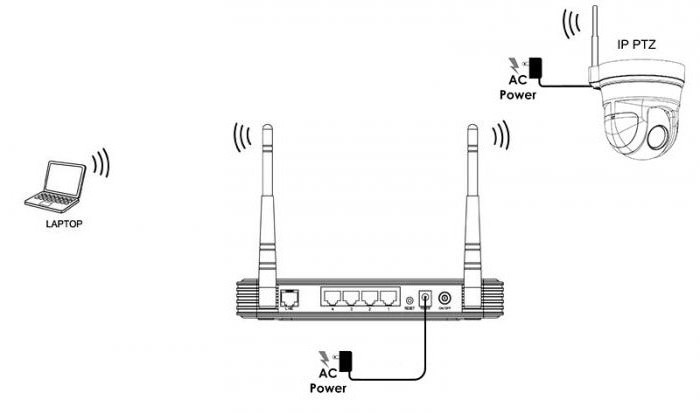
С беспроводным подключением приблизительно то же самое, только нет необходимости прокладывать кабель. То есть схема подключения IP-камер особо не меняется, изменения касаются лишь способа подключения.
Настройка
Чтобы обеспечить доступ к камере через локальную сеть или интернет, нужно запустить веб-сервер, используя программу WebcamXP или с помощью программной настройки роутера и камеры. Перед запуском сервера и организацией доступа к нему из интернета нам необходимо узнать свой IP-адрес. Если доступ к камере через интернет особо не нужен, то можно обойтись и без IP-адреса.
К слову, IP-адрес ‒ это уникальный идентификатор какого-либо устройства (это может быть компьютер, роутер или даже камера). Может быть локальным или внешним. Последние делятся на статические и динамические. Статические, в свою очередь, постоянно закрепляются за устройством, подключенным к интернету. Что касается динамических адресов, то они являются временными и обычно работают до момента завершения сеанса подключения.

Помните, что ваш подключенный к сети роутер должен иметь “белый” статический адрес, иначе вы не сможете получить доступ к камере через интернет. Если ваш провайдер предоставляет вам “серый” внутренний адрес, то либо запросите услугу выделенного ip-адреса, либо смените провайдера. Без этого подключение IP-камеры видеонаблюдения невозможно.
Для проверки адреса необходимо сначала посмотреть его в статусе подключения по локальной сети, а затем проверить его на сайте 2ip. Если два адреса совпадают, значит, у вас выделенный IP-адрес, и подключение IP-камеры возможно. В противном случае нужно обращаться к провайдеру.
Как подключить IP-камеру к интернету?
Подключение камеры обычно осуществляется через домашний роутер. Именно через него камера передает поток. Самый распространенный роутер ‒ TP-LINK TL-WR941. Покажем подключение камеры на его примере. Предполагается, что камера уже установлена на свое место и готова к передаче видеопотока. После установки драйвера камеры мы можем в меню в разделах Basic ‒ Network ‒ Information поменять порт с 80 на другой. Возьмем, к примеру, 20000. Также здесь нужно узнать адрес нашей камеры (он обычно начинается с 192.168.0…)
Что говорит инструкция? С компьютера открываем настройки роутера (обычно нужно зайти на адрес 192.168.1.1 через браузер), там нас интересует раздел Port forwarding. В зависимости от модели роутера, он может называться по-другому. В популярных моделях TP-LINK нужно открывать раздел Forwardint ‒ Virtual Server. В появившемся окне необходимо создать новую запись. Вписываем в строку PORT значение 20000, в строку ‒ IP Adress ‒ адрес нашей камеры. Далее жмем кнопку Save.
Так мы создали виртуальный сервер, и подключение IP-камеры к компьютеру почти завершено. Если набрать в браузере адрес http://ваш_ip_адрес:20000, то вы сразу попадете в меню камеры, которую только что подключили. Теперь видеть трансляцию можно с любой точки, где есть интернет.

В настройках самой камеры можно установить пароль для доступа к ней. Это необходимо для того, чтобы никто не смог подключиться к ней через интернет. Доступ будут иметь только те пользователи, у которых есть пара "логин/пароль".
Дополнительные функции
Если камера будет работать круглые сутки, то простой видеосъемки достаточно. Многие другие функции могут и не потребоваться. Например, почти все более-менее нормальные камеры обладают функцией отслеживания передвижения, благодаря которой камера “спит”, но резко “просыпается” в случае обнаружения движения в кадре. При организации системы охраны требуется подключение большого количества камер. В этом случае не обойтись без программы IP Surveillance, которая поддерживает подключение до 16 камер. Следовательно, организация охраны офисов, складов и других помещений производится только с помощью подобных программ. Простого виртуального сервера средствами программ настройки роутеров недостаточно.
Заключение
Ничего принципиально сложного в подключении беспроводной или проводной IP-камеры нет. Трудность заключается лишь в монтаже и прокладке кабелей к сети и компьютеру (если это не беспроводная камера). А вся настройка занимает в среднем 10 минут, а иногда и меньше.




























